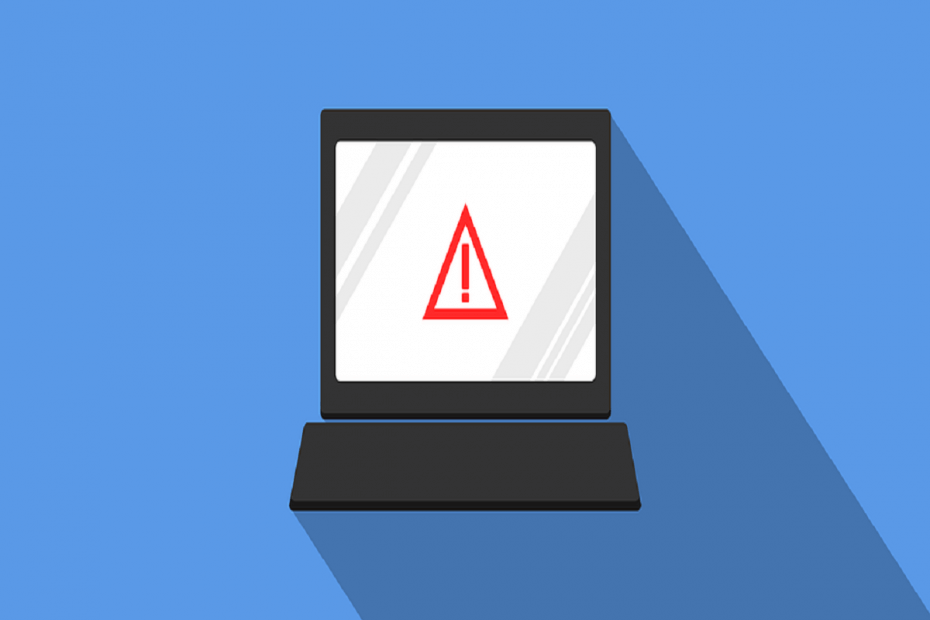
Saat menggunakan komputer Anda, Anda mungkin menemukan beberapa kesalahan atau peringatan, tetapi jika Anda mendapatkannya Status PC berisiko peringatan, Anda perlu memeriksanya secepatnya.
Ini karena status PC beresiko kesalahan atau pesan peringatan biasanya dikaitkan dengan atau disebabkan oleh a infeksi malware.
Malware hanyalah perangkat lunak berbahaya atau program yang berbahaya atau mengganggu seperti ransomware, spyware, virus, Trojan, dan program lain yang dimaksudkan untuk merusak komputer atau file Anda.
Dalam hal ini, Anda perlu memulihkan komputer ke keadaan normal dan Anda dapat melakukannya menggunakan solusi dalam artikel ini.
Status PC berisiko: Inilah yang dapat Anda lakukan untuk memperbaikinya
- Hidupkan Kembali komputer Anda
- Hapus malware dari komputer Anda
- Lakukan Pemulihan Sistem
- Jalankan alat DISM
- Jalankan pemindaian Pemeriksa Berkas Sistem
Solusi 1: Mulai ulang komputer Anda
Ini biasanya hal pertama yang harus dilakukan ketika Anda mengalami kesalahan karena terkadang program berjalan masuk latar belakang dapat menyebabkan beberapa masalah pada komputer Anda yang dapat menyebabkan status PC berisiko peringatan. Coba mulai ulang komputer Anda dan lihat apakah itu membantu. Jika terus berlanjut, coba solusi berikutnya.
Solusi 2: Hapus malware dari komputer Anda
Untuk melakukan ini, Anda memerlukan alat penghapus malware karena beberapa dari program berbahaya atau jahat ini menginstal ulang dirinya sendiri setelah deteksi dan penghapusan. Tetapi dengan alat penghapus malware, Anda dapat menghapusnya secara permanen.
Untuk menghapus malware secara permanen dari komputer Anda, ada beberapa hal yang perlu Anda lakukan seperti yang diperintahkan di bawah ini:
- Instal pembaruan terbaru dari Pembaruan Microsoft
- Gunakan Pemindai Keamanan Microsoft
- Gunakan alat Penghapus Perangkat Lunak Berbahaya Windows
- Hapus perangkat lunak keamanan nakal secara manual
- Instal dan jalankan MSE dan Windows Defender
Instal pembaruan terbaru dari Pembaruan Microsoft
Ikuti langkah-langkah berikut untuk melakukannya:
- Klik Awal
- Pilih Pengaturan
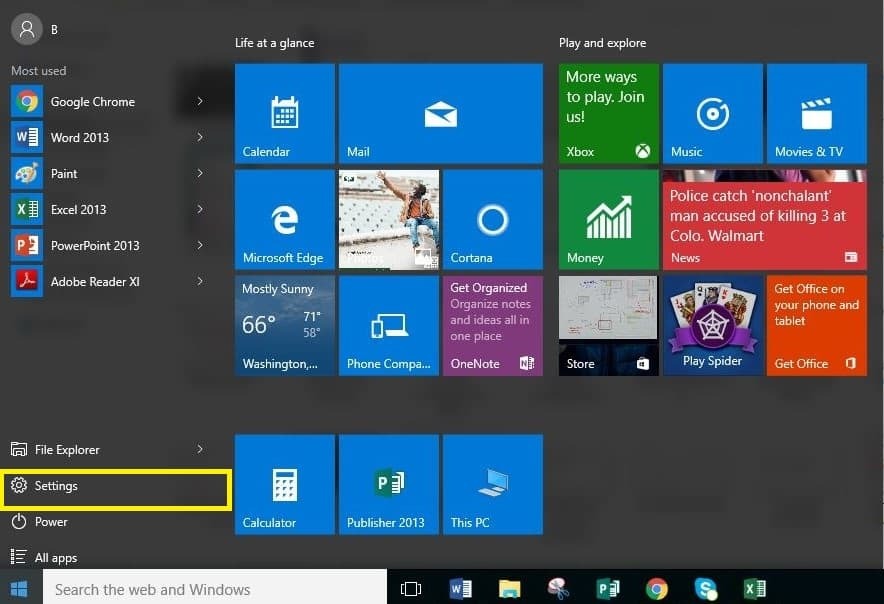
- Klik Perbarui & Keamanan

- Di panel kiri, klik pembaruan Windows
- Pilih Periksa pembaruan
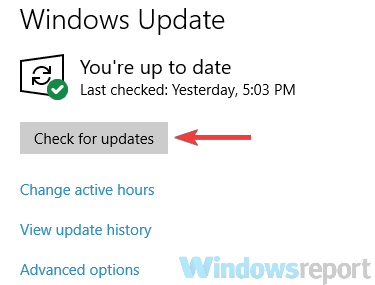
Gunakan alat Pemindai Keamanan Microsoft
Ini adalah alat online gratis dari Microsoft yang dapat Anda gunakan untuk memindai dan menghapus potensi ancaman seperti malware dari komputer Anda.
Gunakan alat Penghapus Perangkat Lunak Berbahaya Windows
Alat ini juga membantu menghapus malware tertentu yang lazim dari komputer Anda, terutama jika Anda menjalankan Windows 7 dan versi di bawahnya, serta Windows Server 2008 atau XP.
Hapus perangkat lunak keamanan nakal secara manual
Jika malware atau software keamanan berbahaya tidak terdeteksi atau dihapus oleh Microsoft Safety Scanner, atau alat penghapus Malware, lakukan hal berikut:
- Pertama tuliskan nama malware atau perangkat lunak nakal
- Mulai ulang PC Anda
- Saat logo pabrikan komputer ditampilkan, tekan F8 berkali-kali
- Gunakan tombol panah untuk menyorot Mode aman dengan jaringan
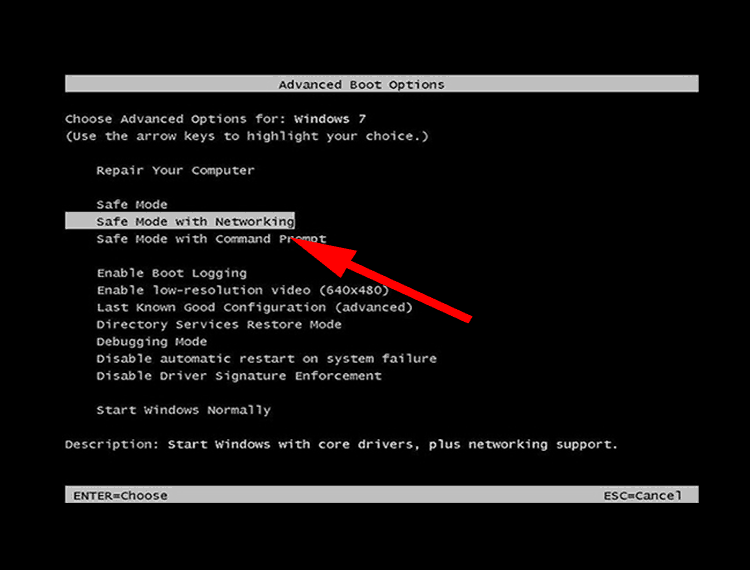
- Tekan Memasuki
- Klik Awal untuk melihat apakah malware atau program jahat ada di menu, jika tidak, klik Semua program untuk memeriksa apakah nama yang Anda tulis ada dalam daftar
- Klik kanan pada nama program nakal
- Klik Properti
- Klik Jalan pintas tab
- Di dalam Properti, periksa jalur program jahat yang tercantum di bawah Target (nama folder biasanya nomor acak)
- Klik Buka Lokasi File
- Klik File program di jendela
- Gulir sampai Anda menemukan program nakal
- Klik kanan foldernya
- Klik Menghapus
- Mulai ulang PC Anda
- Pergi ke Pemindai Keamanan Microsoft situs lalu klik Unduh sekarang
- Klik Berlari
- Pindai komputer Anda untuk menghapus program nakal sepenuhnya
Kiat ahli:
SPONSOR
Beberapa masalah PC sulit untuk diatasi, terutama jika file sistem dan repositori Windows Anda hilang atau rusak.
Pastikan untuk menggunakan alat khusus, seperti Benteng, yang akan memindai dan mengganti file Anda yang rusak dengan versi barunya dari repositori.
Instal dan jalankan MSE dan Windows Defender
MSE, atau Microsoft Security Essentials, adalah program penghapus malware gratis yang ditawarkan oleh Microsoft yang melindungi komputer Anda dari infeksi.
Ikuti langkah-langkah ini untuk mengunduhnya:
- Mengunjungi Situs web Microsoft Security Essentials
- Pilih bahasa pilihan Anda dan OS Windows untuk memulai proses pengunduhan
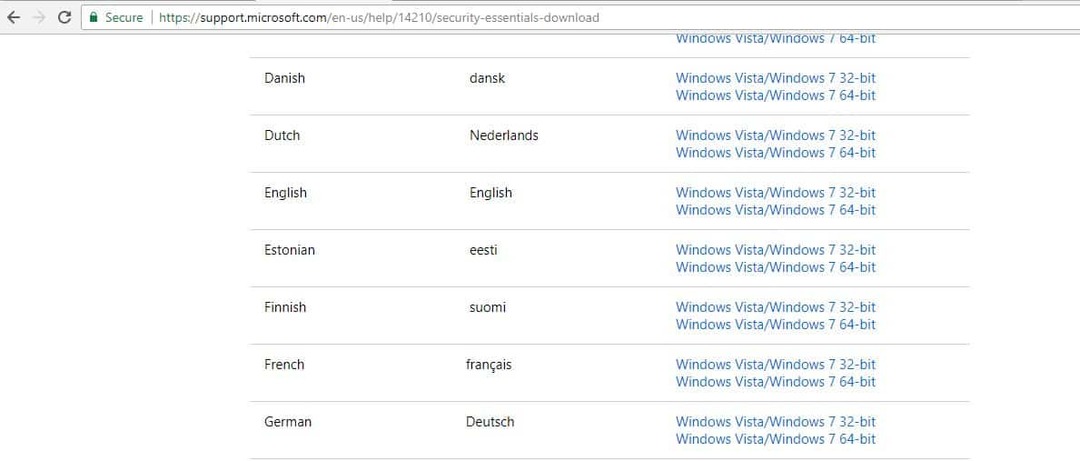
- Klik Berlari dan ikuti petunjuk instalasi
- Hidupkan Kembali komputer Anda
- Klik Awal
- Klik Semua program
- Klik keamanan penting microsoft
- Pergi ke Rumah tab
- Pilih Memindai keseluruhan
- Klik Memindai sekarang
Jika langkah-langkah ini tidak menghapus status PC yang berisiko mengalami kesalahan, coba solusi berikutnya.
Solusi 3: Lakukan Pemulihan Sistem
Jika Anda mendapatkan peringatan status PC berisiko di komputer Anda, gunakan Pemulihan Sistem untuk membuat titik pemulihan menggunakan langkah-langkah di bawah ini dan lihat apakah ini membantu:
- Klik kanan Awal
- Pilih Panel kendali
- Klik Keamanan Sistem
- Klik Sistem

- Masukkan kata sandi akun administrator Anda atau berikan izin jika diminta
- Dalam Properti sistem kotak, klik Pemulihan Sistem lalu klik Berikutnya
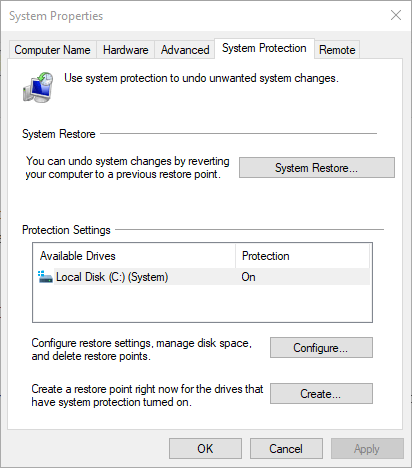
- Pilih titik pemulihan yang berbeda
- Klik Berikutnya
- Klik titik pemulihan yang dibuat sebelum Anda mengalami masalah
- Klik Berikutnya
- Klik Menyelesaikan
Memulihkan tidak memengaruhi file pribadi Anda. Namun itu menghapus aplikasi, driver, dan pembaruan yang diinstal setelah titik pemulihan dibuat.
Untuk kembali ke titik pemulihan, lakukan hal berikut:
- Klik kanan Awal
- Pilih Panel kendali
- Di kotak pencarian panel kontrol, ketik Pemulihan
- Pilih Pemulihan
- Klik Buka Pemulihan Sistem
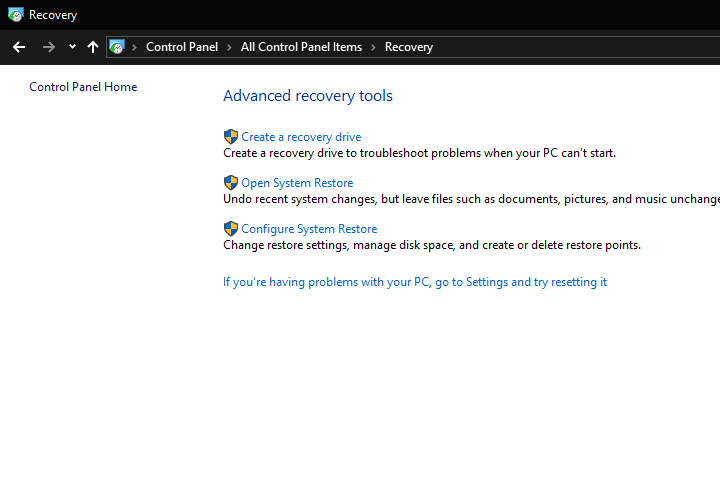
- Klik Berikutnya
- Pilih titik pemulihan yang terkait dengan program/aplikasi, driver, atau pembaruan yang bermasalah
- Klik Berikutnya
- Klik Menyelesaikan
Apakah ini menyelesaikan masalah? Jika tidak, coba solusi berikutnya.
Solusi 4: Jalankan alat DISM
Jika Anda masih mendapatkan status PC berisiko kesalahan, jalankan alat DISM, atau alat Layanan dan Manajemen Gambar Penyebaran.
Alat DISM membantu memperbaiki kesalahan kerusakan Windows ketika Pembaruan Windows dan paket layanan gagal diinstal karena kesalahan kerusakan, seperti jika Anda memiliki file sistem yang rusak.
Berikut cara menjalankan perintah DISM di PC Anda untuk memeriksa apakah ini membantu Anda saat Anda tidak dapat menginstal pembaruan di Windows:
- Klik Awal
- Di kotak kolom pencarian, ketik CMD
- Klik Prompt Perintah dalam daftar hasil pencarian

- Jenis Hapus /Online /Bersihkan-Gambar /ScanHealth
- Jenis Hapus /Online /Bersihkan-Gambar /RestoreHealth
Setelah perbaikan selesai, nyalakan ulang komputer Anda dan periksa apakah kesalahan tetap ada, setelah itu Anda dapat menjalankan pemindaian SFC seperti yang dijelaskan dalam solusi berikutnya.
Solusi 5: Jalankan pemindaian Pemeriksa Berkas Sistem
Pemindaian Pemeriksa File Sistem memeriksa atau memindai semua file sistem yang dilindungi, lalu mengganti versi yang salah, dengan versi Microsoft yang asli dan benar.
Inilah cara melakukannya:
- Klik Awal
- Buka kotak kolom pencarian dan ketik CMD
- Pilih Prompt Perintah
- Klik kanan dan pilih Jalankan sebagai administrator
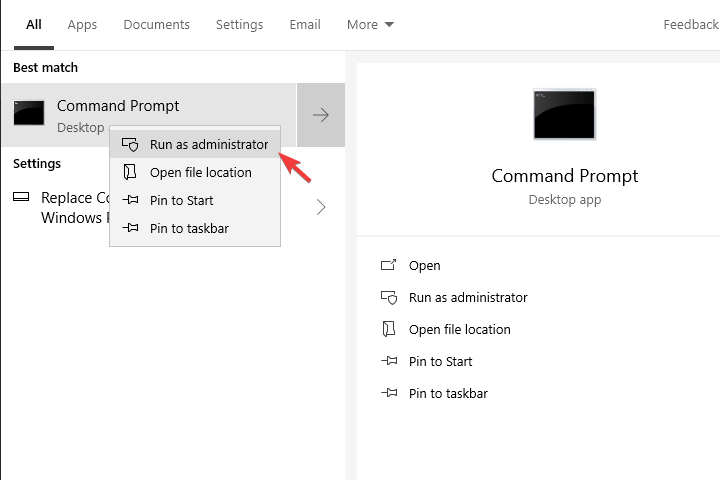
- Jenis sfc/scannow
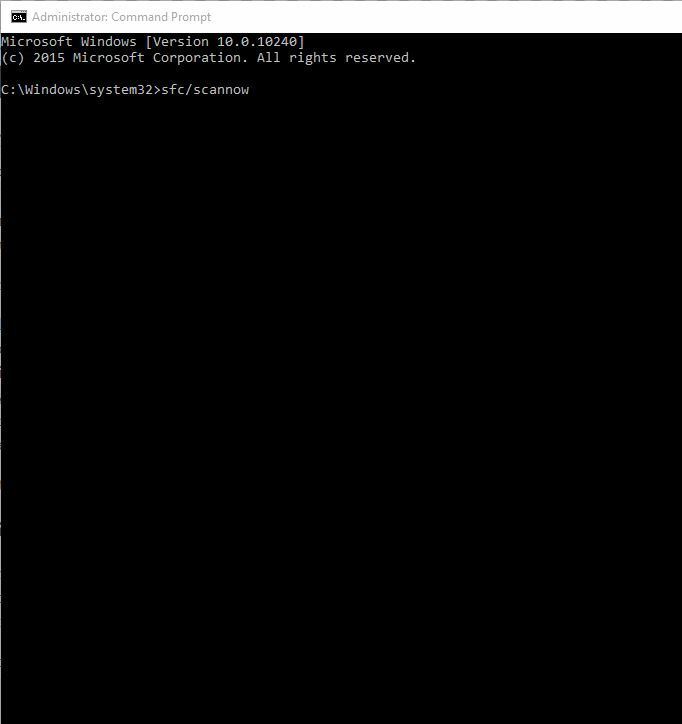
- Tekan Memasuki
- Hidupkan Kembali komputer Anda
Apakah salah satu solusi di atas berhasil untuk Anda? Beri tahu kami di bagian komentar di bawah.


